GT Açıklıyor: iCloud Drive Nedir ve Kullanmanız Gerekir mi?
Çeşitli / / February 11, 2022
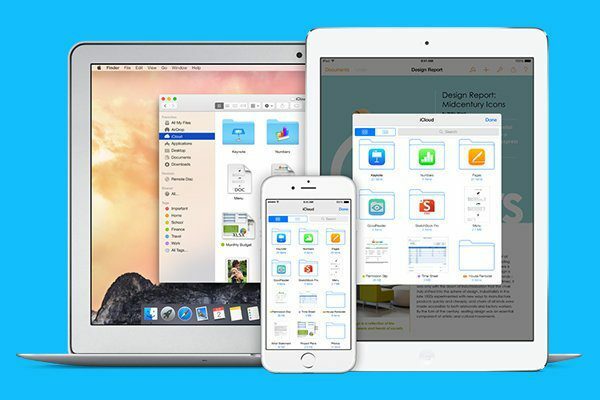
2009'da Steve Jobs, Dropbox CEO'su ile bir toplantı yaptı ve şirketi satın almayı teklif etti. Dropbox reddetti. Jobs, daha sonra tipik bir şekilde Dropbox'ın sadece bir özellik ve bir ürün değil bu karlı bir şirkete dönüşebilir. 2011'de Jobs, Apple'ın kendi bulut depolama alanı olan iCloud'u dünyaya gösterdi.
Ve o zaman kulağa muhteşem geliyordu. iCloud, “sadece işe yarayacak” bir hizmet olarak sunuldu. Dosyaların nerede saklandığını, hangi uygulamanın hangi dosyayı kaydettiğini vb. görmenize gerek kalmayacak. Bir cihazda iCloud'a bir dosya kaydettiğinizde, dosya başka bir cihazdaki uyumlu uygulamayla senkronize edilir.
Bununla ilgili birkaç sorun vardı. İlk olarak, gerçekten işe yaramadı. Çoğu zaman güvenilmezdi. İkincisi, sınırlıydı. Çok, çok sınırlı. Bir uygulamada kaydedilen bir dosya, örneğin iPad'deki Byword, yalnızca Mac veya iPhone için Byword uygulaması tarafından açılabilir, başka bir şey değil.
Bütün bunlar neden önemli?
Çünkü teoride iCloud Drive tüm bunları düzeltmeyi hedefliyor. Bekleyin - Dropbox'a daha çok benzemek için.

Dropbox: Her Şeyi Depolayın Jason Rozet'in fotoğrafı. Orijinal Görüntü Kenneth Benjamin Reed'in fotoğrafı..
iCloud Drive Nerede Çalışacak?
iCloud Drive, iCloud'un güncellenmiş sürümüdür ve yükseltmek istediğinizi belirtmeniz gerekir. Mesele şu ki, iCloud Drive yalnızca iOS 8 ve OS X Yosemite. Bazı cihazlarınızda iOS veya OS X'in önceki sürümlerini çalıştırıyorsanız ve iCloud Drive'a yükseltiyorsanız, bu cihazlar temel olarak bulut senkronizasyonundan kapatılacaktır.
Bu nedenle, iCloud Drive'a yükseltmeden önce tüm cihazlarınızdaki işletim sistemi sürümünü kontrol edin.
Depolama ve Fotoğraflar Hakkında
iCloud Drive ile, tıpkı iCloud'da olduğu gibi, 5 GB ücretsiz depolama alanı elde edersiniz. Ancak iCloud'da fotoğraflar ücretsiz depolamaya dahil edilmedi. Bunun için bir karışıklık olan PhotoStream'i kullanmak zorundaydınız. PhotoStream, fotoğraflarınızı yedekler ve tüm cihazlarınız arasında ücretsiz olarak eşitler. Ama fotoğrafı sadece 30 gün saklayacaktı. Bundan sonra, cihazlarınızdan birinde saklanan bir kopyasına sahip değilseniz, fotoğraf temelde gitmişti. için çok"Bulut depolama“.
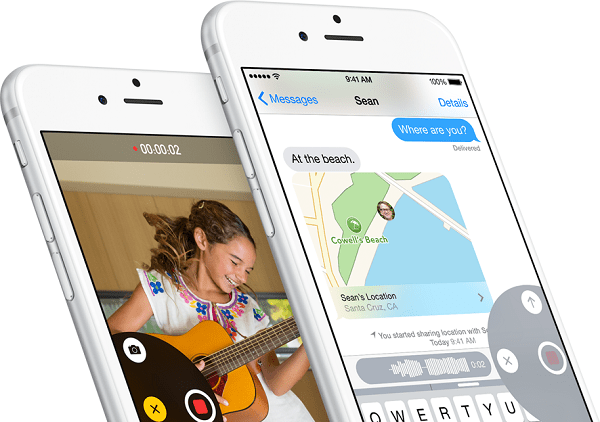
Ancak iCloud Drive ile bu sorun halledildi. Artık iCloud Fotoğraf Kitaplığı aracılığıyla yüklenen her fotoğraf, siz onu açıkça silene veya depolama alanınız dolana kadar iCloud Drive'da kalacaktır. Ve özellikle cihaz yedeklemelerini düşündüğünüzde 5 GB'ı doldurmak oldukça kolaydır.
Yine de ekstra depolama için daha fazla ödeme yapabilirsiniz. 0,99 ABD doları size 20 GB ek depolama alanı sağlarken 200 GB, 3,99 ABD dolarına mal olur.
Merhaba Klasörler
iCloud Drive'da her uygulama, uygulamanın simgesinin klasörde kabartmalı olduğu kendi klasörünü alır. Ancak iyi olan şey, bunun sizin veya diğer uygulamaların bilmediği gizli bir yol olmamasıdır. Siz veya bir uygulama iCloud Drive'a erişebiliyorsa, bu konuda herhangi bir uygulama veya hatta kendiniz tarafından oluşturulan her klasöre erişebilirler.
Evet, bu, tıpkı Dropbox'ta yaptığınız gibi iCloud Drive'da kendi klasörlerinizi oluşturabileceğiniz ve dosyaları orada depolayabileceğiniz anlamına gelir.
Mac'te iCloud Drive'a Erişme
Etkinleştirildiğinde, iCloud Drive, Finder'daki kenar çubuğunda görünecektir. Sadece tıklayın ve orada listelenen tüm klasörleri göreceksiniz. Burada onlarla uğraşmakta özgürsünüz. Dosyaları silebilir, Mac'inizden dosya getirebilir, taşıyabilir vb.
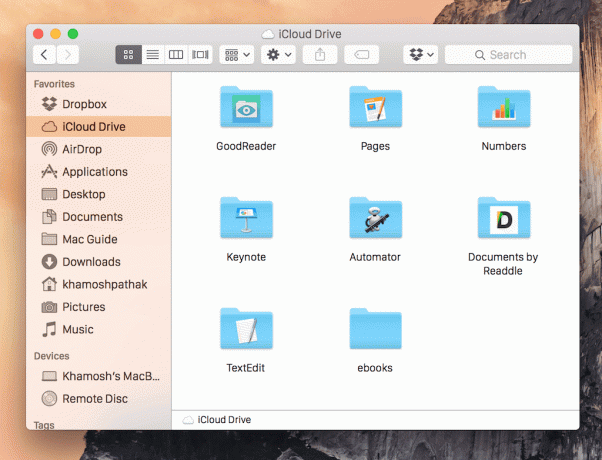
Tek şey, iCloud Drive'ın Dropbox gibi bir durum göstergesine sahip olmamasıdır. Dropbox'ın menü çubuğu uygulaması, verileri ne zaman senkronize ettiğini ve senkronizasyonun ne zaman yapıldığını açıkça gösterir. iCloud Drive için böyle bir gösterge yok.
iPhone ve iPad'de iCloud Drive Dosyalarına Erişme
İşte burada duvara çarptık. Dropbox'ın yaptığı gibi, iOS'ta orada depolanan tüm dosyaları listeleyen bir iCloud Drive uygulaması yoktur. Bunun yerine, "Belge Seçici" adı verilen bir şey elde edersiniz. Bu, üçüncü taraf uygulamalar için geliştiricilerin etkinleştirmesi gereken bir özelliktir.
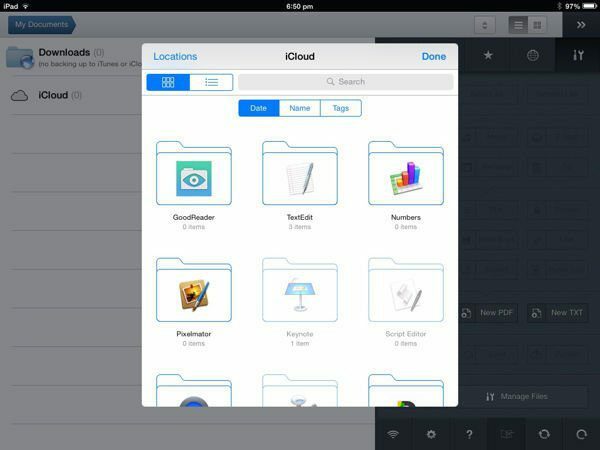
İOS'ta, iCloud Drive bir anlamda hala bu dosyadan bu uygulamaya yaklaşımıyla sınırlıdır. Ancak Belge Seçici'ye sahip bir uygulama bulduğunuzda, iCloud Drive'da depolanan tüm dosyalara erişebilirsiniz.
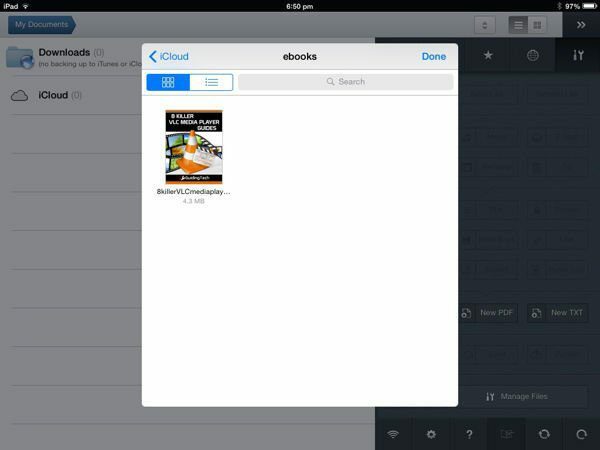
Apple'ın kendi Sayfaları, Numaraları ve açılış konuşması uygulamalar Belge Seçici'yi destekler. Dropbox, Transmit gibi üçüncü taraf uygulamalar da öyle. İyi okuyucu, ve dahası. Destekleyen üçüncü taraf uygulamalarının sayısı şu anda o kadar büyük değil.
Örneğin GoodReader'da, İçe aktarmak düğmesine basın ve seçin iCloud Drive'dan içe aktar Belge Seçici'nin görünmesi için. Bu arada, Belge Seçici iCloud Drive ile sınırlı değildir. Ayrıca Dropbox'ı da destekler.
iCloud Drive'ı Kullanacak mısınız?
Umarım artık iCloud Drive'ın ne olduğunu ve ne işe yaradığını biliyorsunuzdur. Ne yaptığınızı bilerek, Dropbox veya Google Drive yerine kullanmaya daha yatkın mısınız? Aşağıdaki yorumlarda bize bildirin.
Son güncelleme 03 Şubat 2022
Yukarıdaki makale, Guiding Tech'i desteklemeye yardımcı olan bağlı kuruluş bağlantıları içerebilir. Ancak, editoryal bütünlüğümüzü etkilemez. İçerik tarafsız ve özgün kalır.



